Режим xhci hand off что это: XHCI hand off что это?
Содержание
BIOS EHCI Hand-Off
В BIOS любой современной материнской платы, как правило, существует немало опций, связанных с настройкой внешней шины USB (Universal Serial Bus). Опция BIOS EHCI Hand-Off предназначена для включения или выключения особой функции, относящейся к работе расширенного контроллера шины EHCI. Возможными значениями опции являются лишь два варианта – Enabled (Включено) и Disabled (Выключено).
Содержание статьи
- Принцип работы
- Стоит ли включать?
Принцип работы
Всем пользователям персонального компьютера, наверное, прекрасно известна шина USB, которая предоставляет возможность для подключения разнообразных периферийных устройств Plug-and-Play. Спецификация 2.0 шины, увидевшая свет в 2000 г., позволила устройствам передавать данные по ней с высокой скоростью – до 480 Мбит/c.
Работой USB управляет контроллер, расположенный на материнской плате. В частности, для реализации возможностей USB спецификации 2.0 был разработан контроллер шины, получивший название EHCI (Enhanced Host Controller Interface, расширенный интерфейс хост-контроллера).
В большинстве современных операционных систем существуют драйверы, которые позволяют ОС самостоятельно управлять контроллером USB. Однако до загрузки операционной системы контроллером данной шины управляет не сама ОС, а БИОС. Управление контроллером шины до загрузки может понадобиться, в частности, для использования накопителей USB, а также устройств ввода-вывода, таких, как мышь и клавиатура. Во время загрузки операционной системы осуществляется передача управления шиной от БИОС к ОС. Для этой цели в контроллере EHCI предусмотрен специальный механизм.
В старых операционных системах, например, в операционных системах, более ранних, чем Windows XP, существовали проблемы с передачей управления контроллером USB 2.0 от BIOS к операционной системе. Эти проблемы могли приводить к тому, что шиной могли управлять одновременно и драйвер BIOS, и драйвер ОС. Излишне говорить, что подобная ситуация нередко приводила к ошибкам в работе устройств, подключаемых к шине, вплоть до зависания ОС и появления «экрана смерти».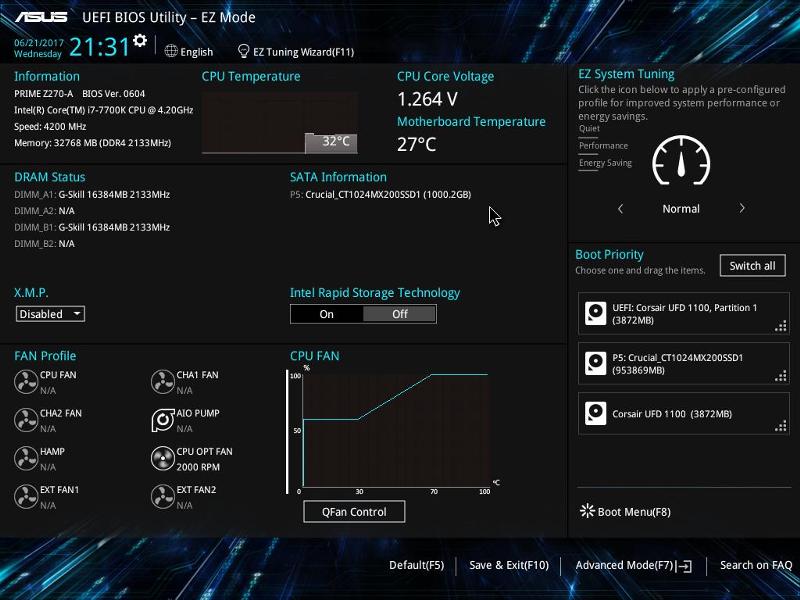
Описываемая опция запрещает передачу управления от BIOS к OC, что исключает конфликты, которые могут возникнуть при работе устройств USB. Данная проблема были исправлена с выходом обновления Windows XP – Service Pack 2. Кроме того, от этой проблемы были избавлены и последующие версии Windows, поэтому при использовании современных версий операционных систем Windows надобность во включении этой опции отпадает.
Опцию обычно можно найти в BIOS Setup в специальном разделе, отведенном для настройки параметров USB, который может называться USB Configuration (Конфигурация USB), или иметь подобное этому название.
Стоит ли включать?
Обычно нет особой необходимости во включении опции, поскольку в современных операционных системах, в частности, в операционных системах линейки Windows, таких, как Windows XP SP2 и SP3, Windows Vista, Windows 7 и 8, передача управления шиной USB от BIOS к ОС работает без проблем.
Однако если у вас установлена ОС, более ранняя, чем Windows XP SP2, то опцию лучше всего включить, установив значение Enabled.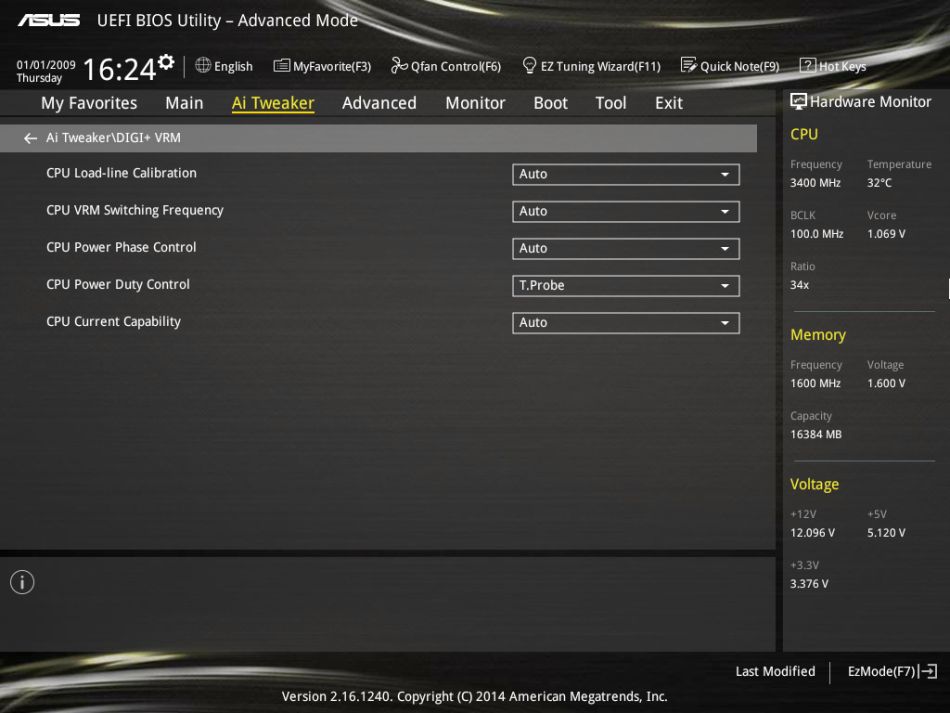 В противном случае возможны проблемы при работе устройств, использующих шину. По умолчанию данная опция, как правило, также включена.
В противном случае возможны проблемы при работе устройств, использующих шину. По умолчанию данная опция, как правило, также включена.
Порекомендуйте Друзьям статью:
Как исправить «Это устройство может работать быстрее»
Пользователи стационарных компьютеров и ноутбуков время от времени сталкиваются с разного рода проблемами, и с большинством из них можно справиться самостоятельно, что уже привык делать практически каждый владелец девайса. Ошибки и сбои, о которых информирует система, могут проявляться по разным причинам и при различных сценариях, поэтому в первую очередь нужно выяснить, почему возникла неполадка.
Одна из частых проблем, встречающихся при подключении к компьютеру USB-устройства – появление в трее уведомления «Это устройство может работать быстрее…», намекающего на тот факт, что вы или подключились к порту устаревшей версии, или с функционированием разъёма возникли сложности, и он не работает в нужном режиме. В чём причина появления такого сообщения и как исправить ситуацию мы и разберёмся.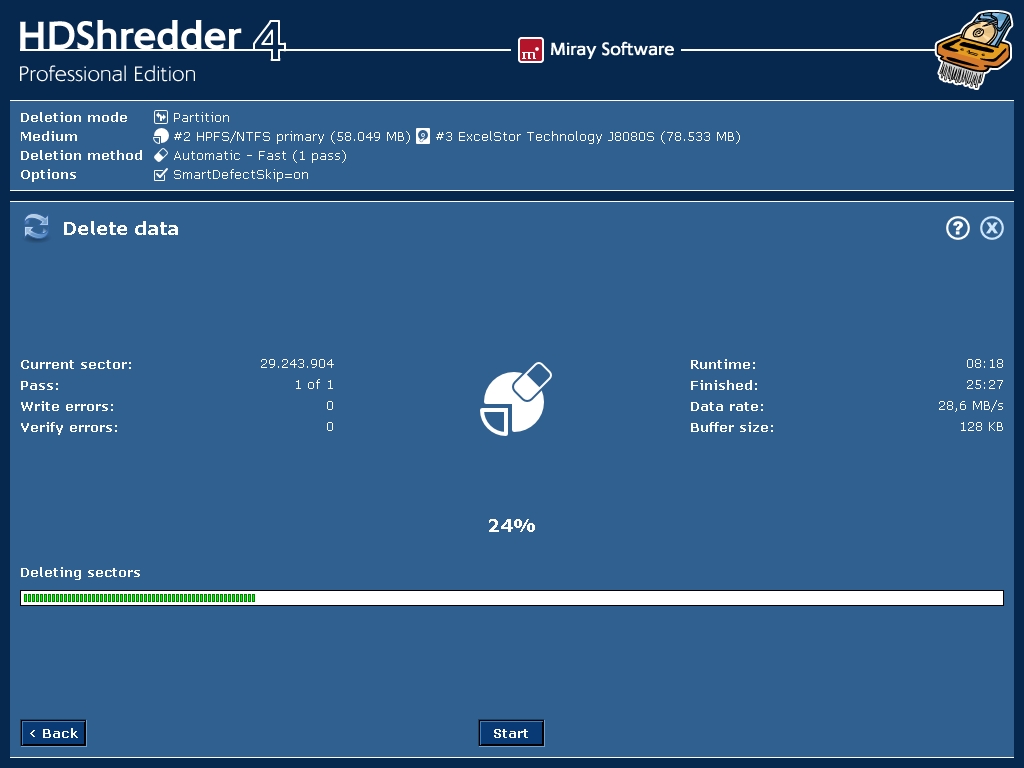
Старые типы USB
Старые компьютеры и ноутбуки могут не поддерживать спецификацию USB 3.0, тогда при подключении устройства USB 3.0 к разъёму 2.0 на заявленную скорость можно не рассчитывать, поскольку при таком коннекте используются те возможности, которые способна предложить более ранняя версия. Между поколениями технологии немало отличий, по большей части речь идёт о производительности и технической реализации, потому USB 3.0, хоть и обратно совместим с версией 2.0, но функционирует с условием ограничения быстродействия устаревшим стандартом.
Сообщение «Это устройство может работать быстрее…» свидетельствует о том, что устройство способно на большее, но в определённых условиях, именно их и требуется обеспечить (на вашем девайсе имеется порт 3.0 и устройство 3.0 нужно подключить именно к нему). То есть для получения скорости, которую обеспечивает новое поколение технологии, её должны поддерживать и подключаемое устройство, и разъём.
Порты USB первого поколения уже практически не встретить на устройствах, в 2000 году появился интерфейс 2. 0 (скорость 60 Мб/с), и хотя он уже устарел, широко распространён и сегодня. С появлением интерфейса USB 3.0 SuperSpeed в 2008 году пропускная способность увеличилась до 5 Гбит/с (номинальное значение). Совершенствование технологии на этом не остановилось. В 2013 году появился интерфейс USB 3.1 со скоростью до 10 Гбит/с, а в 2017 году – USB 3.2 со скоростным показателем до 20 Гбит/с (по двум каналам по 10 Гбит/с).
0 (скорость 60 Мб/с), и хотя он уже устарел, широко распространён и сегодня. С появлением интерфейса USB 3.0 SuperSpeed в 2008 году пропускная способность увеличилась до 5 Гбит/с (номинальное значение). Совершенствование технологии на этом не остановилось. В 2013 году появился интерфейс USB 3.1 со скоростью до 10 Гбит/с, а в 2017 году – USB 3.2 со скоростным показателем до 20 Гбит/с (по двум каналам по 10 Гбит/с).
Разъём 3.0 на устройствах легко идентифицировать визуально, он отличается синим цветом коннектора, реже некоторыми производителями используется красный, тогда как для коннекторов 2.0 используются чёрный или серый цвета.
Максимальная скорость отключена в BIOS
Уведомление «Это устройство может работать быстрее…» может означать, что USB 3.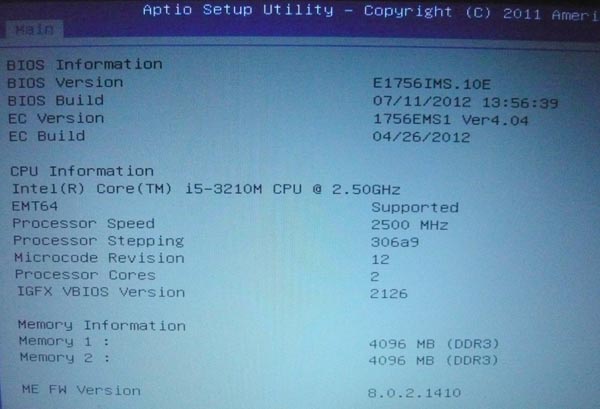 0 функционирует в режиме USB 2.0 или же, если речь о 2.0, то USB работает со скоростью 1.0. Это может происходить по причине неправильных настроек в BIOS. Если скоростные показатели интерфейса гораздо ниже, чем должны быть, проверяем параметры BIOS и меняем их при необходимости. Выполняем следующие действия:
0 функционирует в режиме USB 2.0 или же, если речь о 2.0, то USB работает со скоростью 1.0. Это может происходить по причине неправильных настроек в BIOS. Если скоростные показатели интерфейса гораздо ниже, чем должны быть, проверяем параметры BIOS и меняем их при необходимости. Выполняем следующие действия:
- Перезагружаем девайс и переходим в BIOS.
- Дальнейшие действия будут отличаться в зависимости от версии BIOS. Необходимо найти раздел, отвечающий за настройку USB-портов (часто это вкладка «Advanced» и раздел «USB Configuration»).
- Здесь находим параметры «USB0 Support» и «XHCI Hand-off» (может также именоваться «XHCI Pre-Boot Mode», «XHCI Mode» или же «XHCI», поэтому опираемся на «XHCI» в названии).
- Для этих параметров должно быть выставлено значение «Enable» («Включено»). Если это не так (стоит «Disable»), меняем.
Включение/выключение контроллера отвечает за поддержку интерфейса материнкой. При этом не в каждой версии BIOS есть раздел поддержки USB 3. 0, тогда следует искать именно значение для XHCI. Кроме «Disable» и «Enable» на отдельных платах у параметра контроллера «XHCI» могут стоять и значения «Auto» или «Smart Auto». Автоматический режим, выставленный по умолчанию, обеспечивает функционирование портов 3.0 в режиме 2.0 во время загрузки компьютера (система загружается со своими драйверами), тогда как после запуска ОС интерфейсы работают в режиме USB 3.0.
0, тогда следует искать именно значение для XHCI. Кроме «Disable» и «Enable» на отдельных платах у параметра контроллера «XHCI» могут стоять и значения «Auto» или «Smart Auto». Автоматический режим, выставленный по умолчанию, обеспечивает функционирование портов 3.0 в режиме 2.0 во время загрузки компьютера (система загружается со своими драйверами), тогда как после запуска ОС интерфейсы работают в режиме USB 3.0.
Порты USB отсутствуют
Разъёмами USB оборудованы все функционирующие сегодня компьютеры и ноутбуки, другое дело наличие поддержки нового стандарта USB 3.0, обеспечивающего высокую скорость обмена информацией. Системная плата, даже старого образца, оснащена разъёмами 2.0. Если же в вашем случае оказалось, что это не так или 2.0 есть, а нет только разъёма USB 3.0, и при подсоединении USB-флешки вам пишет «Устройство может работать быстрее…», то есть вариант покупки PCI USB 2.0 или 3.0, или же обеих версий.
Стоимость установки внешнего контроллера в разы ниже, чем покупка новой материнской платы, а сам процесс достаточно прост.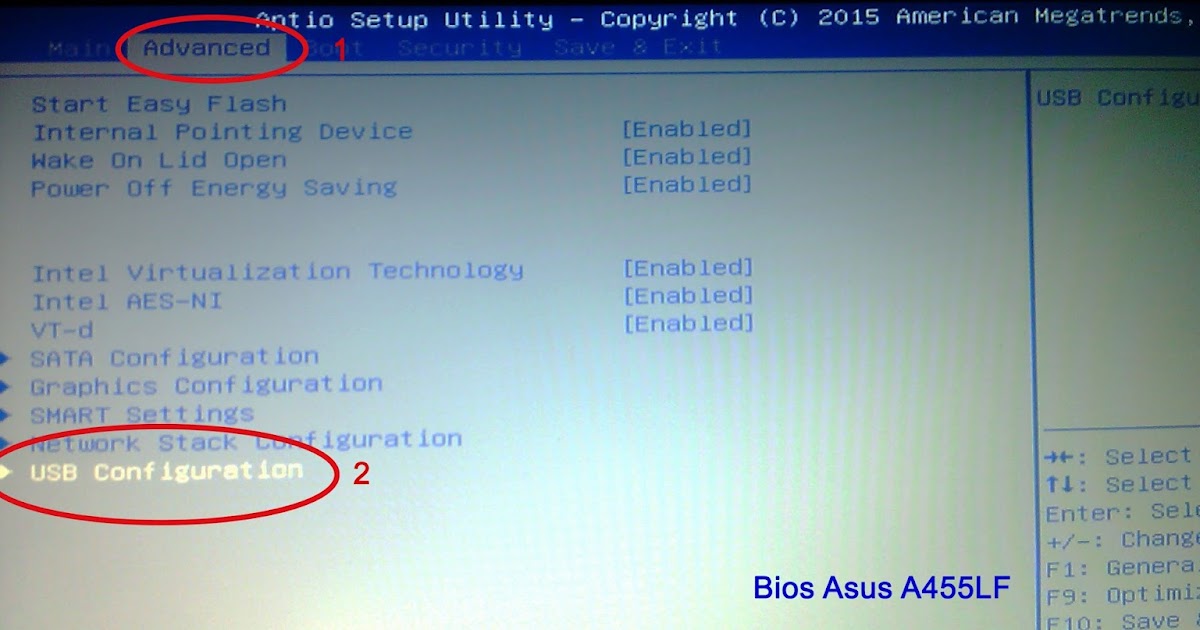 Здесь важно иметь представление, как выглядит слот. Перед проведением работ компьютер должен быть полностью обесточен, после чего можно снять крышку системника (в случае с ПК) и в свободный слот PCI вставить контроллер. Драйверы установятся в автоматическом режиме.
Здесь важно иметь представление, как выглядит слот. Перед проведением работ компьютер должен быть полностью обесточен, после чего можно снять крышку системника (в случае с ПК) и в свободный слот PCI вставить контроллер. Драйверы установятся в автоматическом режиме.
Скорость работы на уровне USB 1.0
Если система сообщает вам, что USB может работать быстрее, и у USB 3.0 или 2.0 наблюдается скорость на уровне 1.0, причём настройки в BIOS правильные, причина может быть в драйверах. Обычно они устанавливаются в автоматическом режиме, но в некоторых случаях, например, когда дистрибутив ОС «битый» или в процессе функционирования системы появились проблемы, драйвер может не определяться Windows. Тогда драйверы нужно обновить вручную (или удалить, после чего система сама их установит).
Для этого выполняем следующие действия:
- Переходим в «Диспетчер устройств», используя любой удобный для вас способ (через Панель управления, поиск, из меню Пуск (Win+X) или с помощью консоли «Выполнить» (Win+R) и команды devmgmt.
 msc).
msc). - Раскрываем ветку «Контроллеры USB».
- Выбираем «Расширяемый хост-контроллер…» и из контекстного меню выберем опцию «Обновить драйверы» (второй вариант решения – использование опций удаления и обновления конфигурации оборудования).
- Из вариантов выбираем автоматический поиск. Если в сети драйвера найдены не будут, можно вручную скачать их с веб-ресурса производителя материнки (для ПК) или ноутбука. Альтернативный вариант – использование стороннего софта для автоматической установки и обновления драйверов устройств.
- Перезагружаем компьютер, чтобы изменения вступили в силу.
СОВЕТ. Если низкая скорость наблюдается при копировании многочисленных файлов небольших размеров, их можно заархивировать. Скорость при переброске архива будет гораздо выше.
Мы рассмотрели несколько решений проблемы, когда при подключении USB-устройства появляется уведомление «Это устройство может работать быстрее…». Удалось ли вам избавиться от сообщения и какой из способов сработал в вашем случае? Расскажите об этом в комментариях.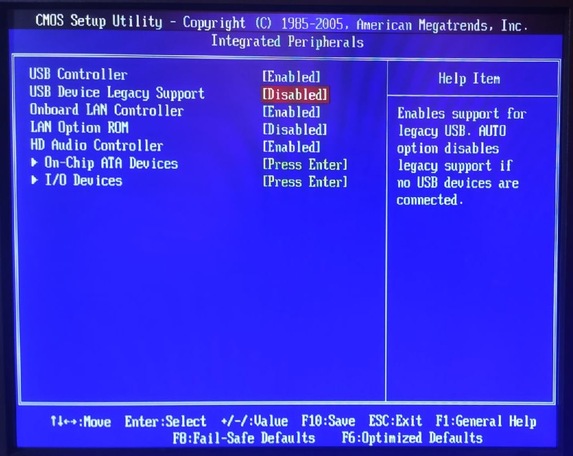
Что означает передача XHCI?
В зависимости от аппаратного обеспечения вашего ПК существует множество различных настроек BIOS, с которыми вы можете столкнуться и которые не будут иметь смысла с первого раза. В любом случае, если вы хотите максимально эффективно использовать свое оборудование, несколько изменений в BIOS могут иметь большое значение, и для этого вам нужно знать, что означает каждый параметр.
В этой статье мы рассмотрим, что означает передача обслуживания XHCI, что именно делает эта функция и следует ли включать ее в BIOS.
Читайте также: что такое режим SVM? Все, что вам нужно знать
Режим передачи обслуживания XHCI определяет поведение ваших портов USB 3.0. При включении встроенные порты USB 3.0 будут работать как обычные порты USB 3.0. Однако, когда он отключен, порты USB 3.0 не рекомендуются к USB 2.0.
Для компьютеров под управлением Windows 10 или более поздней версии передача обслуживания XHCI включается автоматически. Однако, если вы используете Windows 7, 8 или любую другую версию, рекомендуется убедиться, что передача обслуживания XHCI включена в настройках BIOS для оптимальной пропускной способности портов USB.
Однако, если вы используете Windows 7, 8 или любую другую версию, рекомендуется убедиться, что передача обслуживания XHCI включена в настройках BIOS для оптимальной пропускной способности портов USB.
Большинство материнских плат имеют несколько различных режимов передачи обслуживания XHCI в зависимости от наличия драйвера и общей функциональности материнской платы. Ниже приведены два наиболее популярных режима:
Auto XHCI handoff
В автоматическом режиме ваши порты USB 3.0 будут вести себя как порты USB 2.0, пока BIOS не загрузит драйверы USB 3.0. Как только ваша машина выйдет из фазы загрузки и BIOS загрузит необходимые драйверы, ваши USB-порты вернутся к USB 3.0.
Интеллектуальный режим передачи обслуживания XHCI
Интеллектуальный режим работает точно так же, как автоматический режим при загрузке компьютера. Однако при перезагрузке BIOS распознает перезагрузку и сохраняет необходимые драйверы загруженными в память, чтобы ваши порты не устаревали до USB 2.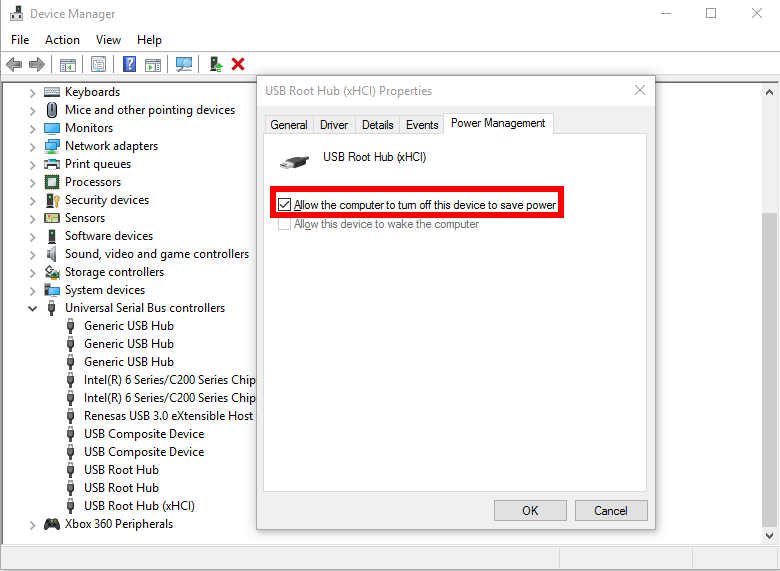 0 при загрузке.
0 при загрузке.
Читайте также: Что такое DOCP? Все, что вам нужно знать
Поскольку EHCI и XHCI в значительной степени служат одной и той же цели, их легко спутать. Однако они не взаимозаменяемы. EHCI был создан для интерфейсов USB 2.0, а XHCI — для USB 3.0. Во всех смыслах и целях XHCI является более продвинутой версией EHCI.
XHCI в основном встречается на материнских платах серии 100 и выше, что в основном соответствует процессорам Intel шестого поколения или выше, которые имеют совместимость с USB 3.0, но также имеют обратную совместимость с USB 2.0.
Читайте также: Что такое сетевой стек в BIOS? Должны ли вы включить его?
Ядулла Абиди
Кто-то, кто пишет/редактирует/снимает/хостит все, что связано с технологиями, а когда нет, транслирует свои гонки на виртуальных машинах. Вы можете связаться с Ядуллой по адресу [email protected] или подписаться на него в Instagram или Twitter.
Привет!
Если вам нравится то, что вы читаете, пожалуйста, поддержите нашу публикацию, поделившись ею с друзьями, семьей и коллегами. Мы рекламное издание. Итак, если вы используете блокировщик рекламы, мы смиренно просим вас внести нас в белый список.
Мы рекламное издание. Итак, если вы используете блокировщик рекламы, мы смиренно просим вас внести нас в белый список.
Мы можем получить комиссию, если вы купите что-то по ссылке на этой странице. Спасибо за поддержку.
Ядулла Абиди
9:00 вечера по восточному поясному времени | 25 февраля 2022 г.
Праянк
14:00 по восточному поясному времени | 19 мая 2020 г.
Ядулла Абиди
19:00 по восточному поясному времени | 25 сентября 2019 г.
Сара
17:00 по восточному поясному времени | 29 сентября 2020 г.
Ятарт Сингх
23:00 по восточному поясному времени | 27 мая 2021 г.
Ядулла Абиди
19:00 по восточному поясному времени | 5 мая 2021 г.
Кумар Хемант
19:00 по восточному поясному времени | 11 октября 2019 г.
Праянк
16:20 по восточному поясному времени | 28 августа 2019 г.
Ядулла Абиди
19:00 по восточному поясному времени | 31 августа 2022 г.
Более
Что такое передача XHCI? Должны ли вы включить его?
Поиск
Главная Блог Что такое передача XHCI? Должны ли вы включить его?
Yoodley поддерживается читателями. Когда вы покупаете по ссылкам на нашем сайте, мы можем получать партнерскую комиссию.
XHCI Hand Off — это режим в конфигурации BIOS. При включении встроенный порт USB 3.0 работает как обычный порт 3.0, однако, когда XHCI Hand Off отключен, встроенный порт USB 3.0 работает как порт 2.0.
Если вы используете Windows 10 или более позднюю версию, вам не нужно включать XHCI. Для Windows 7 идеально включить XHCI в настройках BIOS. В любом случае, это не имеет большого значения.
Что такое автоматический режим XHCI Hand Off?
До загрузки драйвера ОС USB 3.0 встроенный порт USB 3.0 ведет себя как порт 2.0. На этапе перезагрузки BIOS перед загрузкой драйвера ОС USB 3. 0 встроенный порт USB 3.0 снова ведет себя как порт 2.0.
0 встроенный порт USB 3.0 снова ведет себя как порт 2.0.
Что такое XHCI Hand Off Auto Smart Mode?
Перед загрузкой драйвера ОС USB 3.0 встроенный порт USB 3.0 ведет себя как порт 2.0. Если вы перезагрузите ОС, BIOS будет достаточно «умным», чтобы предотвратить возврат порта USB 3.0 к работе 2.0 до загрузки драйвера ОС USB 3.0. Таким образом, при второй загрузке Smart Auto работает быстрее, чем Auto, но Enabled работает быстрее после того, как вы знаете, что в ОС установлен драйвер USB 3.0, потому что он позволяет избежать переключения.
Обеспечение того, чтобы встроенный порт USB 3.0 вел себя как порт 2.0, предназначен в первую очередь для установки ОС или для поддержки ОС, в которых отсутствует встроенный драйвер USB 3.0, чтобы к порту USB 3.0 можно было подключить клавиатуру USB или другие USB-устройства. порты до установки ОС с помощью драйвера USB 3.0, поставляемого с материнской платой.
Это спецификация расширенного интерфейса хост-контроллера. В нем объясняется интерфейс уровня регистров хост-контроллера USB 2.0. Спецификация EHCI описывает аппаратно-программный интерфейс между системным программным обеспечением и оборудованием хост-контроллера, который в основном используется при проектировании аппаратных компонентов, разработке системных интеграторов и разработке драйверов устройств (программного обеспечения).
В нем объясняется интерфейс уровня регистров хост-контроллера USB 2.0. Спецификация EHCI описывает аппаратно-программный интерфейс между системным программным обеспечением и оборудованием хост-контроллера, который в основном используется при проектировании аппаратных компонентов, разработке системных интеграторов и разработке драйверов устройств (программного обеспечения).
Прежде чем переходить к EHCI (интерфейсу хост-контроллера), следует изучить HCI. HCI означает интерфейс хост-контроллера и позволяет хост-контроллеру (например, южному мосту или материнской плате) взаимодействовать с периферийными устройствами на уровне регистров (такими как USB, FireWire и Bluetooth).
Сначала система инициализируется, когда периферийные устройства подключены к ПК, а HCI начинает чтение и запись потоков для установления соединения с периферийными устройствами. Затем HCI перезагрузит периферийное устройство и прочитает размер кэша, чтобы инициировать связь с ним. HCI был улучшен с помощью EHCI (расширенный интерфейс хост-контроллера).
В двух словах, интерфейс EHCI также известен как интерфейс USB2.0. Используемые вами USB-устройства подключены к вашему компьютеру, если он поддерживает USB 2.0.
Разница между EHCI и XHCI
Intel разработала расширяемый интерфейс хост-контроллера (XHCI), который представляет собой хост-контроллер USB. Протокол USB, используемый чипами Intel Xinyi серии 100, представляет собой главный контроль XHCI, который в первую очередь ориентирован на USB 3.0, но также совместим с устройствами USB 2.0.
В двух словах, XHCI — это новейший интерфейс хост-контроллера Intel. Его обычно можно увидеть на материнских платах серии 100, которые соответствуют процессору Intel Skylake шестого поколения. Он совместим с USB 3.0 и имеет обратную совместимость с USB 2.0.
Интерфейсы хост-контроллера EHCI и XHCI — это одно и то же. Первый создан для интерфейса USB2.0, а второй создан с использованием текущего стандарта USB3.0 и также совместим с USB2.0. Короче говоря, XHCI — это улучшенная версия EHCI.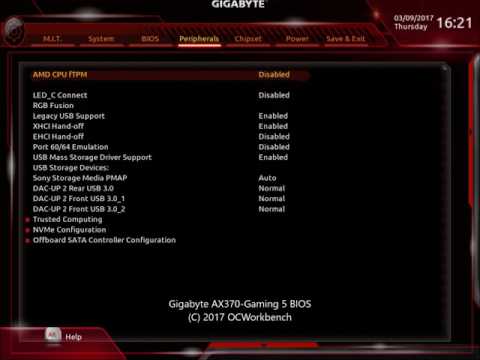

 msc).
msc).